Содержание
Планшет Google Nexus 10 – новинка 2012-2013 года от Samsung совместно с Google. Вместе эти «ребята» создали достойную конкуренцию в новом поколении Pad(ов). К тому же наделала эта модель не малую шумиху, все-таки умеют Гугл правильно подать свой продукт. Но вот цена совсем не многих будет привлекать. Стоимость агрегата начинается с планки в 400$ и вплоть до 500$ и выше(разница в основном из-за встроенной памяти: есть версия на 16 и 32 гигабайта)
Ну что ж давай поближе рассмотрим этот чудо-девайс.
Внешний вид
Планшет Google получился не столь стильным, как я ожидал. На его фоне iPad 4 выглядит выигрышней. Не знаю, почему в Nexus 10 просто не переделали корпус в подобие samsung galaxy tab 2.
Из-за большой черной кромки вокруг дисплея, смотрится экран Nexus(а) крайне маленьким, хоть и имеет диагональ в 10 дюймов. Корпус планшета выполнен из пластика, весьма приятного на ощупь. Его торцы сзади загибаются V-образной плавной фаской. На этих гранях всего 2 кнопки: качелька громкости и кнопка включения. В принципе ничего нового и ничего ненужного, хотя HDMI разъем, пожалуй, лишний, ведь какой смысл подключать планшет к монитору, который скорее хуже экрана девайса. Для тех, кто не знает, скажу, что разрешение у LCD PLS дисплея Nexus 10 аж 2560×1600(WQXGA), а кол-во пикселей на дюйм – 300(без рифм).
Вот так Nexus выглядит внешне. В принципе не плохо, но можно было хотя бы сделать несколько цветовых вариаций или положить в комплект к нему чехольчик белый.
Технические составляющие
IT-технологии развиваются и доступны их достижения для широкой публики с появлением новых гаджетов, в которых и применяют эти технологии. Планшет Nexus 10 просто не может нас не удивить, мы снова задаемся вопросом «Как же они туда столько запихнули?».
Начнем с той маленькой и мощной штучки под названием процессор. Здесь стоит двухъядерный Samsung Exynos 5250 мощностью в 1,7 ГГц. К нему добавили 2 гигабайта оперативной памяти и новейший графический ускоритель ARM Mali-T604, мощность которого проще всего описать в сравнении: ARM Mali-T604 в 10 раз мощнее Mali-T400, который использовался в производстве Samsung Galaxy S II. Продается, напомню, планшет гугл в двух версиях, а отличие одно – кол-во встраиваемой памяти(16гб, 32гб).
Внимание: вы не сможете увеличить объем памяти на планшете, не прибегая к подключению внешнего накопителя данных, ведь нет разъема под microSD. Так же не забудем о таких приятных мелочах, как: акселерометр, барометр, гироскоп, датчик освещенности, GPS, Wi-Fi, Bluetooth, и конечно же камера на 5 МП сзади и на 1.9 МП – фронтальная.
Настройка WI-Fi
- Для начала открываем меню всех приложений и переходим по директории «Настройки > Беспроводные сети > Wi-Fi.»
- Устанавливаем переключатель в положение «ВКЛ». После этого девайс найдет и выдаст названия найденных сетей
- Нажмите на нужную вам сеть, чтобы подключится к ней, или же посмотреть подобную информацию. Конечно же, при необходимости надо ввести ключ.
Если необходимо изменить настройки сети, просто нажмите и удерживаете ее название.
Совет: Отключайте Wi-Fi, когда им не пользуетесь, чтобы сэкономить заряд батареи.
Прошивка
Для прошивки мы выбрали самый, по нашему мнению, лучший вариант. Он прост и понятен каждому. В планшет Google Nexus мы вставим CWM-touch-6.0.3.1 recovery с официальной прошивкой(4.2.2 Android) + получим Root-права.
- Итак, для начала на наш планшет от Гугл, нам нужно установить драйвера. Качаем вот отсюда файл .exe , где мы найдем то, что нам нужно. Просто запускаем инсталлятор и жмем линейно кнопку «далее».
- http://goo.im/devs/mskip/toolkit/google_nexus10/Google_Nexus_10_ToolKit_v2.0.0.exe
- После этого качаем еще один файл. В нем сама прошивка и программа для перепрошивки.
- http://hotfile.com/dl/210010166/2fc73c9/Stock_Rooted_CWM_touch_P8110_factory_mantaray_jdq39.rar.html — 16 гигабайт
- http://hotfile.com/dl/210654887/9978243/32GB_Stock_Rooted_CWM_touch_P8110_factory_mantaray_jdq39.rar.html — 32 гигабайта
- Распаковываем архив в какую-нибудь директорию и запускаем Odin3 v3.07, который находится в одноименной папке (Для win7 с правами администратора).
- Нажимаем на кнопку «PDA» и выбираем архив «Stock_Rooted_CWM_touch_P8110_factory_mantaray_jdq39»
- Наш девайс необходимо перевести в download-режим. При выключенном устройстве, зажимаем кнопку включения и качельку громкости вверх(показано на картинке)
- Подключаем планшет через USB и в Odin3 загорится синее окно(COM11), как на первой картинке.
- Жмем «Start» и ждем окончания процесса перепрошивки.
- Вот и все, ваше устройство официально(хотя и не очень) прошито!
Подключаем 3G модем
Почему-то Google не решились добавить 3G в Nexus 10, однако к примеру планшет
asus google nexus 7 обладал такой опцией(по крайней мере его 32-гигабайтная версия). Так же нельзя вставить и Sim-карту. Что ж поделать, придется приобретать 3G модем.
Для начала нам стоит купить сам модем и USB-хост(переходник от порта micro-USB к порту USB), чтобы его подключить. Очень хорошо если у вас все пойдет без всяких заморочек. Если же 3G модем отказывается работать сразу или после первой сессии планшета с ним, то для начала покопайтесь в настройках. А если и это не поможет, то вот наша инструкция.
- Нам необходимы root-права. Такие могут появиться после прошивки, о которой мы говорили ранее. Если же вы не хотите что-либо менять, но права суперпользователя нужны, то сделайте все то же самое, что мы описали выше с одним отличием: в 4-ом пункте выберите не весь архив «Stock_Rooted_CWM_touch_P8110_factory_mantaray_jdq39», а его часть – system.img. Для этого сначала распакуйте архив, а уже потом выбирайте файл.
- В папке «/system/bin/» находится файл «dhcpcd». Его необходимо заменить на этот https://docs.google.com/file/d/0B4rTYlkU7zs5dnNGMHVzUmVVeFU/edit
Примечание: работает и на 4G модемы.
Google Play в Google Nexus
Планшет Гугл Нексус 10, в названии которого уже есть «Google», не хватает только «Play». Разве могут быть какие-либо проблемы с использованием самых примитивных служб от гугл? Да, может не впускать с русских IP-адрессов. Возможно эту проблему уже устранили, но если нет, то воспользуйтесь VPN сервисами, например superfreevpn.com, hideme.ru или bestvpnusa.com .
В остальном же все как всегда: надо иметь аккаунт в Гугле, чтобы зайти на Google Play и прочие сервисы этой могучей корпорации.
Что установить:
- Антивирусник, чтобы наш девайс был под защитой. Можем опробовать все и выбрать самый удобный и надежный.
- Go Launcher EX поможет без перепрошивки поменять интерфейс на Android. Слышал, что многие жалуются, дескать, планшет Гугл Нексус имеет жутко неудобный интерфейс. Так вот решение это проблемы.
- System Tuner – диспетчер задач и не только. Думаю вы бы не отказались иметь возможность мониторить состояние начинки вашего планшета.
- Photoshop Touch. Почему бы и нет? Особенно, если ты умеешь хоть немного работать в ПК версии.
- Android Lost – бесценная вещь, когда девайс под диваном.
Проблемы и их решение
Планшет от Google конечно хорош, но у всех бывают косяки, браки и ошибки.
В: В характеристиках сказано, что у устройства 2 ГБ оперативной памяти. Почему доступно около 800?
О: Android Как ОС много берет на себя.
В: Не могу найти, где купить в России этот планшет
О: Дело в том, что у нас его скорее всего не будет, и если есть желание купить, то надо делать это через посредника.
В: Обнаружил брак товара, что делать?
О: Гарантия за пределами США не действует, так что можете не рассчитывать, однако с посредником поспорить стоит.

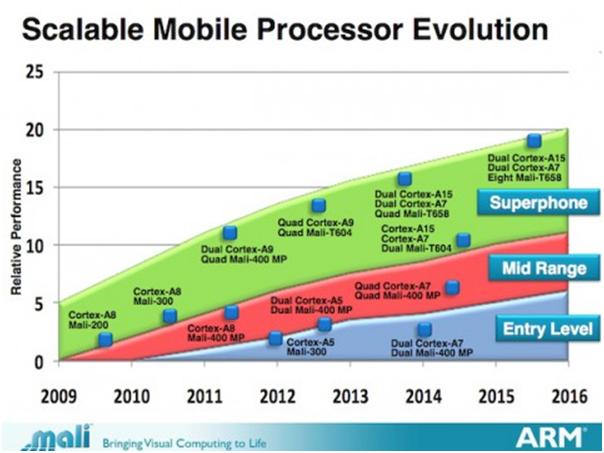
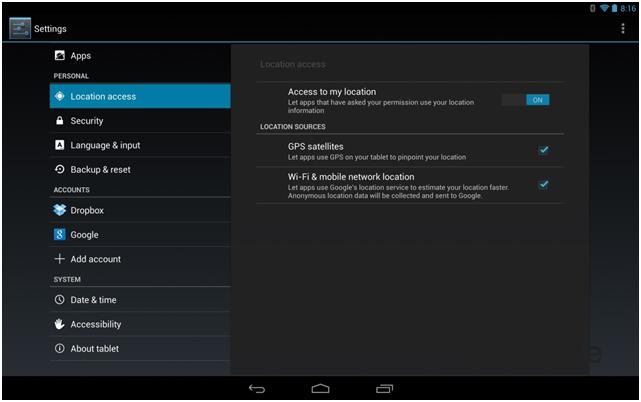
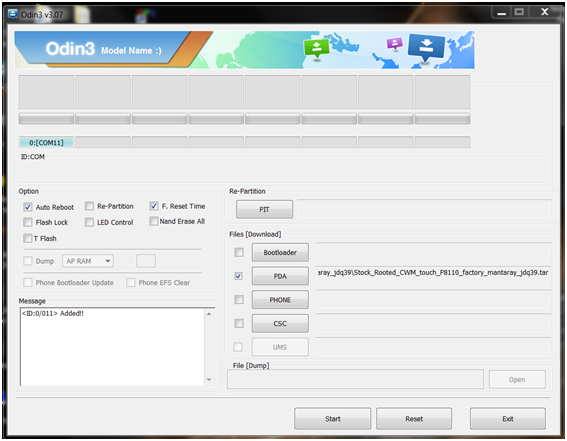

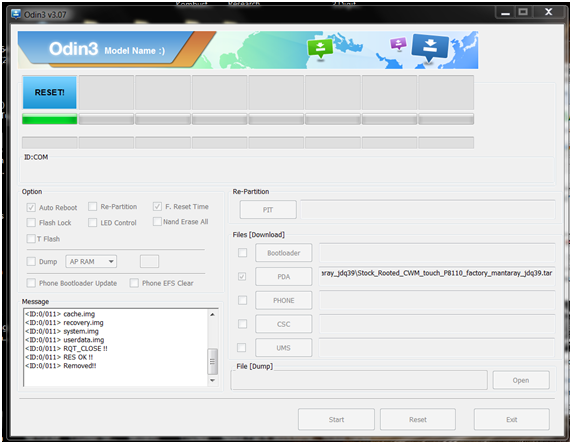

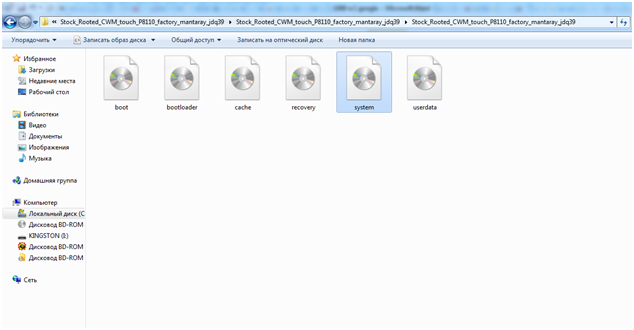
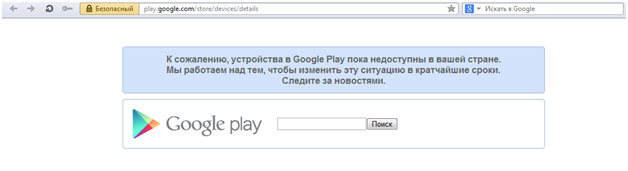
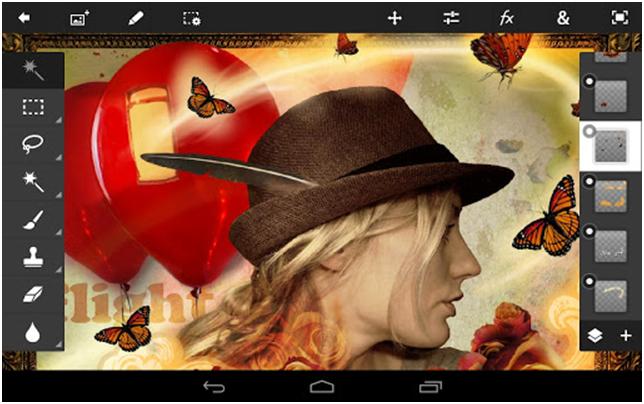
Не работает 3джи модем даже после перепрошивки